答案是调试css选择器需结合开发者工具排查匹配失败、优先级冲突等问题。首先检查选择器是否正确命中元素,利用F12工具查看Styles面板及document.querySelector验证;其次分析样式覆盖情况,关注删除线属性和!important影响;通过实时编辑、调整选择器特异性或重构html结构优化定位;注意拼写、空格、伪类顺序等常见陷阱,提升调试效率。
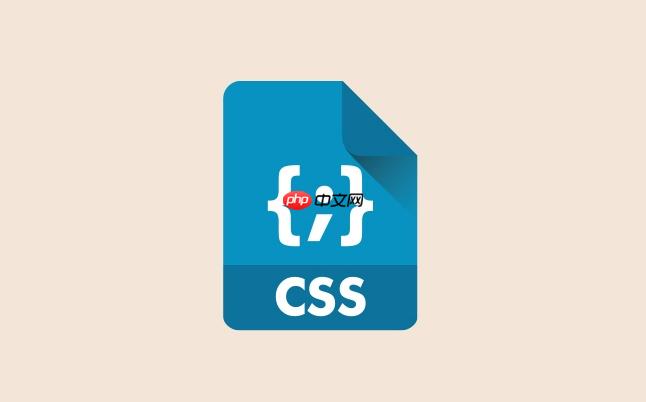
调试css选择器的关键在于快速定位样式未生效的原因,并借助浏览器开发者工具进行实时验证和修改。很多时候,样式没起作用并不是写错了属性,而是选择器匹配失败、优先级冲突或结构理解偏差导致的。下面介绍几种常见问题的排查方法和浏览器工具的实际使用技巧。
检查选择器是否正确匹配元素
最常见的问题是CSS选择器没有选中目标元素。可能是类名拼写错误、层级关系不对,或者元素实际结构与预期不符。
- 打开浏览器的开发者工具(通常按 F12 或右键“检查”)
- 选中页面上的目标元素,查看右侧的 Styles 面板,看你的样式是否出现
- 如果样式未显示,说明选择器没有命中该元素
- 尝试在控制台输入 document.querySelector(‘你的选择器’),看是否返回对应元素
例如,你写了 .header .nav li.active,但实际HTML中没有 active 类,那这条规则就不会生效。
识别优先级与样式覆盖问题
即使选择器正确,也可能被其他更高优先级的样式覆盖。浏览器会用删除线划掉被覆盖的属性。
立即学习“前端免费学习笔记(深入)”;
- 在开发者工具中查看被划掉的css属性,点击它们左侧的复选框可临时关闭
- 注意内联样式、!important 声明以及id选择器带来的高权重
- 使用更具体的选择器提升优先级,比如增加父级类名或使用 :is() 函数组织逻辑
避免滥用 !important,它会让后续维护变得困难。优先通过结构调整选择器特异性。
利用开发者工具实时编辑与测试
浏览器工具不仅能查问题,还能即时验证修复方案。
- 直接在 Styles 面板中修改CSS,效果立即呈现
- 双击选择器名称可重新编写,测试新选择器是否生效
- 勾选/取消属性前的复选框,快速对比视觉差异
- 使用“Computed”标签页查看最终应用的样式来源
你还可以在 Elements 面板中临时添加或修改 class,观察样式变化,这对调试响应式或状态类(如 :hover)特别有用。
常见陷阱与建议
一些看似简单的问题往往耗费大量时间,提前了解可以少走弯路。
- 拼写错误:class 写成 .btton 而不是 .button
- 空格影响:`.list>li` 和 `.list > li` 看似一样,但在某些预处理器或格式下可能解析不同
- 伪类顺序错误::link, :visited, :hover, :active 应遵循 LVHA 顺序
- 继承限制:某些属性如 width、margin 不会继承
保持HTML结构清晰,CSS命名有语义,能大幅降低选择器出错概率。
基本上就这些。熟练使用开发者工具,结合对选择器机制的理解,大多数CSS匹配问题都能快速解决。不复杂但容易忽略细节。
暂无评论


